Установка Windows 7 ничуть не сложнее чем установка Windows XP. Для установки Windows 7 естественно нужен загрузочный диск с установочным дистрибутивом. Если он у Вас имеется, то задача состоит в том чтобы загрузиться с этого диска. Как загрузиться с CD/DVD привода, подробно изложено здесь. Для запуска установки Windows 7 с привода не забываем нажать любую клавишу. После запуска установки на черном фоне появляются надписи на английском языке, в том числе надпись “Windows setup (EMS Enabled)”, если она подсвечена курсорной планкой, то нажимаем “Enter” и начнется загрузка установочных файлов.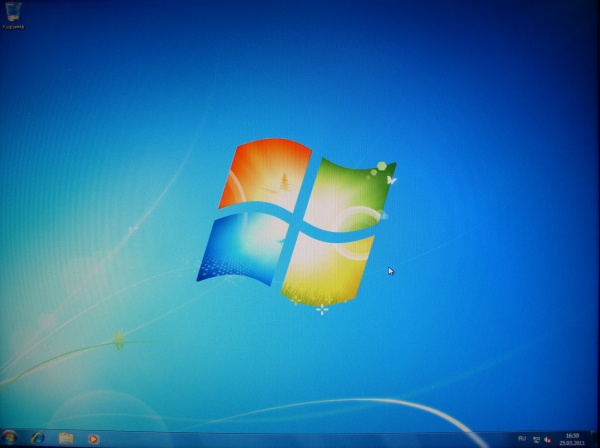
При установке инсталлятор Windows 7 сначала довольно долго позволяет любоваться красивым голубым экраном с веточкой и птичкой, а затем еще дольше распаковывает файлы, особенно если компьютер не очень мощный, поэтому запаситесь терпением и не паникуйте. Если Windows 7 многоязычный, то установщик предложит выбрать язык интерфейса, формат времени и раскладку клавиатуры. Затем на голубом экране нужно будет нажать кнопку «Установить» после чего если Ваш установочный диск содержит несколько версий, откроется окно выбора версии Windows 7. Версии отличаются по содержанию и по разрядности. Есть 32-х (х86) разрядная и 64-разрядная. Более производительная версия 64-х разрядная, также она поддерживает объем оперативной памяти более 4 Гб в отличие от 32-х разрядной, но она требует разработанные для нее драйверы оборудования и программы также должны поддерживать эту версию Windows. На домашних компьютерах чаще всего устанавливают 32-х разрядную версию, чтобы избежать проблем с драйверами и программным обеспечением. По содержанию версию можете выбрать по вашему усмотрению.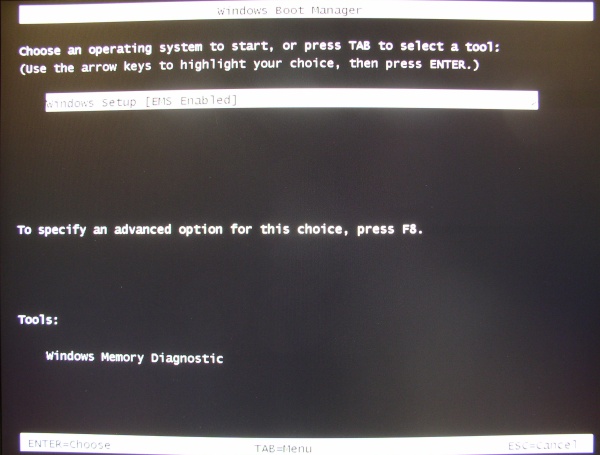
По большому счету версий пять: Начальная, Домашняя базовая, Домашняя расширенная, Профессиональная и Максимальная. Описание версий можно найти непосредственно на сайте корпорации Microsoft, или на других ресурсах в интернете. После выбора версии нажимаем кнопку «Далее», затем принимаем условия лицензии, поставив соответствующую галочку и нажав кнопку «Далее». В следующем окне выбираем полную установку, и откроется окно выбора раздела для установки. В этом окне если у вас диск чистый (отформатированный) и вам не нужно создавать более одного раздела, то нажимаем «Далее». Если на диске имеются файлы и они вам не нужны или Вам нужно создать несколько разделов, то нужно нажать кнопку «Настройка диска» и в открывшемся окне можно форматировать, удалять и создавать разделы. Для установки Windows 7 на чистом жестком диске достаточно создать один раздел и установить в него операционную систему. Другие разделы более целесообразно создавать уже в Windows 7. Если файлы прежней копии Windows вам нужны, то в предыдущем окне нажимаем «Далее». Установщик обнаружит файлы и скопирует их в отдельную папку Windows.old, а затем запустит установку новой копии Windows.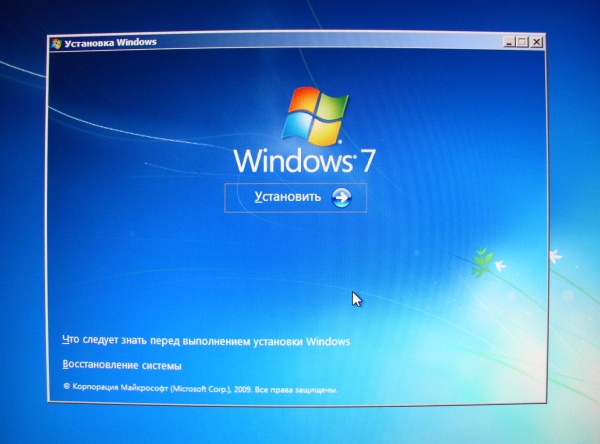
После выбора раздела, инсталлятор скопирует файлы в выбранный раздел и запустится установка Windows. Во время установки компьютер может несколько раз перезагружаться. При первой загрузке Windows 7 попросит ввести сначала имя пользователя, а затем пароль что нужно и сделать, хотя пароль можно установить позже. Вы также увидите окно с предложением «Автоматически активировать Windows при подключении к Интернету», я рекомендую эту галочку снять. При желании и возможности Вы всегда сможете это сделать позже. В общем, на этом установка закончена. Если Вы установили Windows 7 в качестве второй операционной системы, то загрузка будет производиться через «Диспетчер загрузки», где прежняя операционная система будет помечена как «Предшествующая версия Windows». Если вы хотите установить сразу две операционные системы Windows, например Windows XP и Windows 7, то вначале нужно установить Windows XP, а затем Windows 7. При таком порядке установки, проблем возникнуть не должно. Можно установить и в обратном порядке, но тогда Вы Windows 7 не увидите. Чтобы ее увидеть, нужно произвести некоторые дополнительные действия, но это уже тема другой статьи.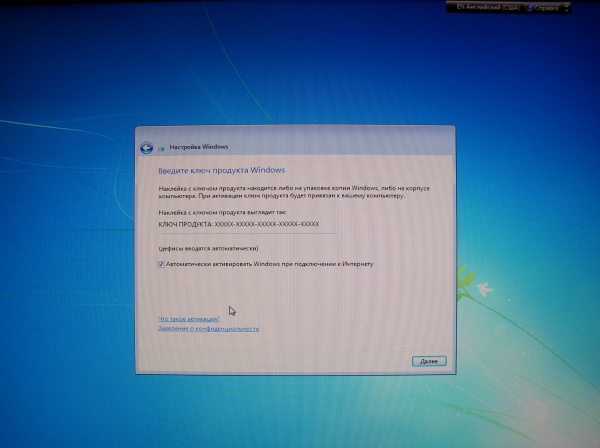


Благодарю за помощь.
Бльше года пользуюсь Windows 7, ХР уже пройденный этап и возвращаться к ней неохота!
Видео о том как самостоятельно можно переустановить Windows 7: http://technocom-rnd.ru/publ/windows/vosstanovlenie_sistemy/pereustanovka_windows_video/12-1-0-5
Скажите, а с одного загрузочного диска можно установить семёрку на несколько компов? У нас три компа, раньше была ХР, мы её установили по одной лицензии на все компы (домашние), а с семёркой так можно?
А у меня сейчас виндус куда то делся, пишет у вас нет лицензии, надо вот устанавливать, а что лучше еще не решила, да и боюсь потерять нужные файлы, и вообще я в этом полный чайник.
Интересно! Сообщений типа «у вас нет лицензии» еще не встречал. Бывает сообщение «Возможно Вы приобрели поддельную копию …», черный рабочий стол и еще окно где можно продолжить работу Windows. А потом если Windows «пишет», то он никуда не делся, просто чего то хочет.
Я уже давно пользуюсь Windows XP и нет мыслей о том, чтоб ее поменять. Все знакомые жалуются на Windows 7 и переходят на Windows XP
«Обязательно воспользуюсь вашим алгоритмом»……ХА-ХА!!!
Спасибо! Очень люблю переустанавливать Винду, когда она начинает глючить. Возьму Ваш сайт на заметочку. Спасибо за статью. Опыт бывалых обязательно пригодится.
Обязательно воспользуюсь вашим алгоритмом при необходимости. Не люблю быть слепым котенком.
Спасибо, Николай! Сам я ни разу не переустанавливал Виндус — боясь потерять ценные файлы, но может когда и решусь…
очень интересно… Спасибо за подробности
А у меня этим занимается старший ребенок,хакер юный,я даже не лезу! 🙂
Спасибо ,что выложили порядок установки вындайс 7 .
Если у вас есть малыши ,зайди в гости на мой сайт ,найди справа фразу сказка для малыша,закажи ему сказку.
Спасибо Евгений